- iOS are o gamă largă de aplicații, dar utilizatorii au raportat anumite probleme.
- Mulți au raportat că aplicația Home se blochează sau se blochează pe un ecran negru, așa că astăzi vă vom arăta cum să remediați acest lucru.
- Doriți să aflați mai multe despre iPhone și alte dispozitive iOS? Acest lucru dedicat iPhone articolul conține toate informațiile de care aveți nevoie.
- Ești un fan al Mac-urilor? Pentru mai multe ghiduri, remedieri și știri, asigurați-vă că ne vizitați Mac Hub.

Multe erori și probleme sunt cauzate de un sistem aglomerat. Vă va curăța și optimiza sistemul. Descărcați-l acum și faceți Mac OS mai rapid în doar trei pași simpli:
- Descărcați și instalați Washing Machine X9.
- Așteptați să înceapă o scanare automată pentru a găsi probleme cu Mac OS.
- Clic Curat pentru a scăpa de toate necazurile posibile.
- Mașina de spălat X9 a fost descărcată de 0 cititori luna aceasta.
Mulți utilizatori folosesc aplicația Home pentru a controla de la distanță dispozitivele inteligente din gospodăria lor, dar unii utilizatori au raportat că aplicația Home se blochează sau se blochează pe dispozitivul lor iOS.
Aceasta poate fi o problemă, deoarece nu veți putea accesa deloc dispozitivele dvs. inteligente, dar există o modalitate de a remedia această problemă odată pentru totdeauna.
Cum pot remedia ecranul negru la pornirea aplicației pe iOS?
1. Asteapta afara

- Porniți aplicația Acasă.
- Acum, așteaptă un minut sau două. În unele cazuri, poate fi necesar să așteptați mai mult.
După ce ați așteptat câteva minute, aplicația ar trebui să pornească corect și veți putea să o utilizați. În unele cazuri, este posibil să primiți o opțiune de resetare a aplicației după așteptare, deci asigurați-vă că selectați această opțiune.
Notă: Mai mulți utilizatori au raportat că au trebuit să aștepte peste 20 de minute înainte ca opțiunea de resetare să apară, așa că rețineți acest lucru.
2. Ștergeți automatizările

- Deschideți aplicația Acasă.
- Acum ștergeți toate automatizările care au folosit fișierul Convertiți în comandă rapidă opțiune.
- După ce le ștergeți, verificați dacă problema persistă.
Poate fi o soluție, dar mulți utilizatori au raportat că a funcționat pentru ei, așa că asigurați-vă că încercați.
3. Actualizați iOS și reinstalați aplicația Home
- Asigurați-vă că aveți instalată cea mai recentă versiune de iOS.
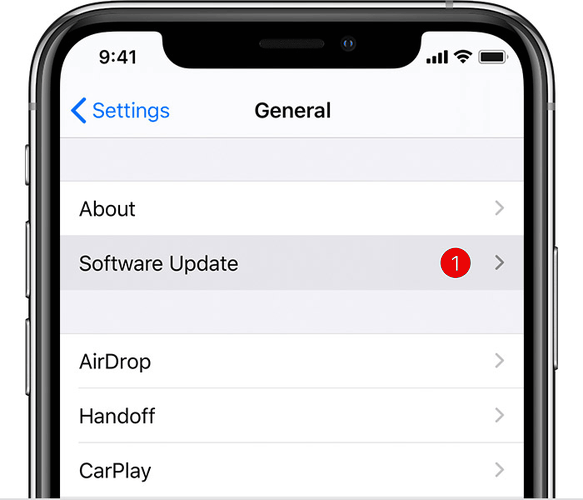
- După ce sistemul dvs. este actualizat, reinstalați aplicația Acasă.
- După ce aplicația Home este reinstalată, verificați dacă problema persistă.
4. Resetați configurația Homekit
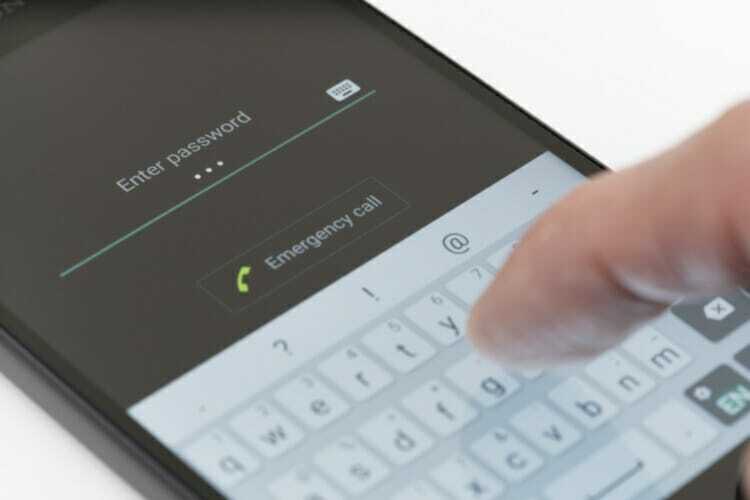
- Deschide Acasă aplicație.
- Mergi la Confidențialitate> Homekit.
- Acum selectați Resetați configurația.
După ce faceți acest lucru, verificați dacă problema este rezolvată.
Dacă aveți probleme cu aplicația Acasă și aveți probleme cu ecranul negru sau blocări, încercați să ștergeți automatizările sau încercați orice altă soluție din acest articol.

Încă aveți probleme cu sistemul dvs. de operare Mac?
Remediați-le cu acest instrument:
- Descărcați și instalați acum Mașina de spălat X9 de pe site-ul oficial
- Așteptați ca o scanare automată să înceapă și să identifice problemele.
- Clic Curat pentru a începe să vă optimizați sistemul de operare Mac pentru o experiență mai bună.
Restoro a fost descărcat de 0 cititori luna aceasta.


![Cum se schimbă limba vocală în Waze [PAȘI RAPIDI]](/f/c88877c476a4d15c9a70500901954c6f.jpg?width=300&height=460)